文章詳情頁
win8系統下清除不常用應用的方法教程
瀏覽:126日期:2023-03-10 17:00:24
現在很多的新系統里面都安裝了一些功能,什么都是自帶的功能設置,根本不需要再額外的下載附帶軟件了,所以這就造成了系統本身占據很大的空間,一些想要更新新系統的電腦都無法承受這么大的系統文件,被逼無奈之下只能換個內存大點的電腦,其實有個方法可以讓大家不用換電腦,就是刪除系統中一些不用的應用,這樣可以幫我們節省很大的內存,但是大家有時候不知道哪些文件重要,哪些不重要,所以就不能抉擇哪些可以刪除了。下面小編教大家win8系統不常用的應用要怎么卸載。
win8系統下清除不常用應用的方法教程
1.首先,咱們同時按下win+x打開電腦的快捷菜單欄,這里的快捷菜單和win7系統中我們經常所說的快捷菜單是差不多的,我們在其中選擇設備管理器并單擊進入。
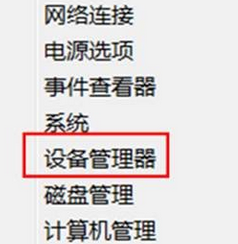
2.在設備管理器的界面中,我們就可以看到目前系統中安裝過的所有的設備驅動了。大家找到自己平時不怎么用到的設備,例如小編這里以聲音、視頻和游戲控制器設備為例,右鍵點擊,然后選擇卸載。

3.接下來系統會彈出一個確認卸載的窗口,咱們直接選中“刪除此設備的驅動程序軟件”,然后點擊下方的確定即可。
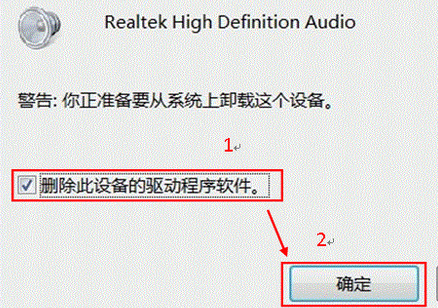
一些電腦內存不大的朋友們可以試試此方法,不然系統內存就占據很大空間的話,會影響我們日常的使用,所以趕緊動手刪除一些不重要的應用吧!
相關文章:
1. win7怎么設置屏幕休眠密碼(win7屏幕保護設置密碼)2. Centos7安裝完畢后無法聯網顯示Server not found如何解決?3. 如何純凈安裝win10系統?uefi模式下純凈安裝win10系統圖文教程4. win10安裝ubuntu速度慢應對步驟分享5. Win10系統鍵盤突然打不出中文字怎么辦?6. 蘋果 macOS 11.7.3 更新導致 Safari 收藏夾圖標無法正常顯示7. centos6.5下kvm環境搭建詳解8. 宏碁Swift 3筆記本如何安裝win7系統 安裝win7系統方法說明9. Win10 1709如何阻止并關閉自動更新?10. Win10錄屏沒畫面怎么辦?Win10錄屏沒畫面的解決方法
排行榜

 網公網安備
網公網安備